Majkrosoft je omogućio svim korisnicima da besplatno preuzmu i instaliraju Windows 10 operativni sistem, čak i bez potrebe za posedovanjem ključa proizvoda. Sistem će funkcionisati uz nekoliko manjih ograničenja. U prošlosti, sa Windows XP operativnim sistemom, Majkrosoft je koristio Windows Genuine Advantage (WGA) kako bi sprečio pristup računaru ukoliko sistem nije bio aktiviran. Sada, Windows vas samo podseća na par suptilnih načina. Postoji mogućnost da ćete moći da izvršite nadogradnju na licenciranu verziju Windows 10 operativnog sistema po određenoj ceni, nakon što ga instalirate. U ovom tekstu, pokazaćemo vam kako da trajno aktivirate Windows 10 operativni sistem sa njegovom digitalnom licencom potpuno besplatno. Zato, nastavite sa čitanjem kako biste aktivirali Windows 10 bez ključa.
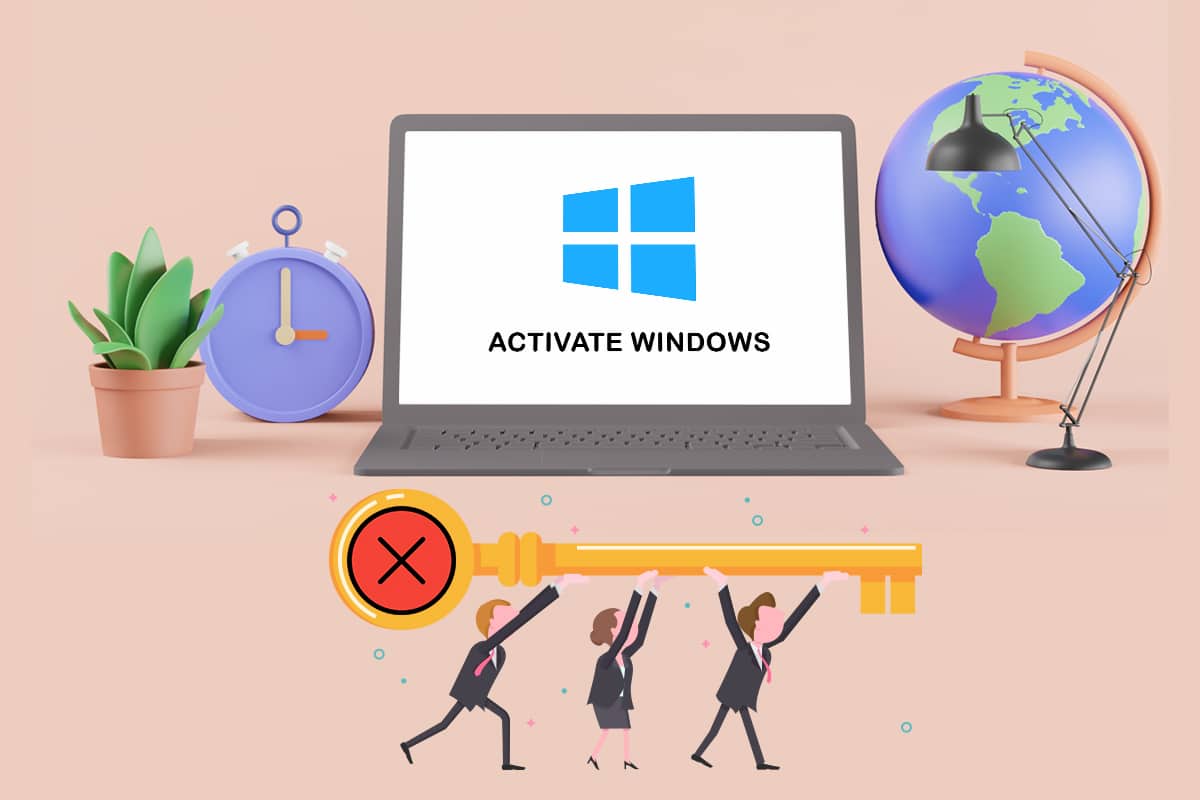
Kako aktivirati Windows 10 bez ključa proizvoda ili licence
Ukoliko instalirate Windows 10 bez ključa, nećete ga moći aktivirati na standardan način. Ipak, ne postoje mnogobrojna ograničenja sa neaktiviranom verzijom Windows 10. Na samom početku, nećete ni primetiti neke veće promene.
Ograničenja neaktivirane verzije Windows-a
Windows će vas na kraju početi opominjati na sledeće načine:
- Vodeni žig će se pojaviti u donjem desnom delu ekrana. Takođe, dobićete poruku koja vas podseća da je potrebno da aktivirate Windows.
- Na dnu aplikacije Podešavanja, primetićete istu opciju koja vas upućuje na aktivaciju Windows-a.
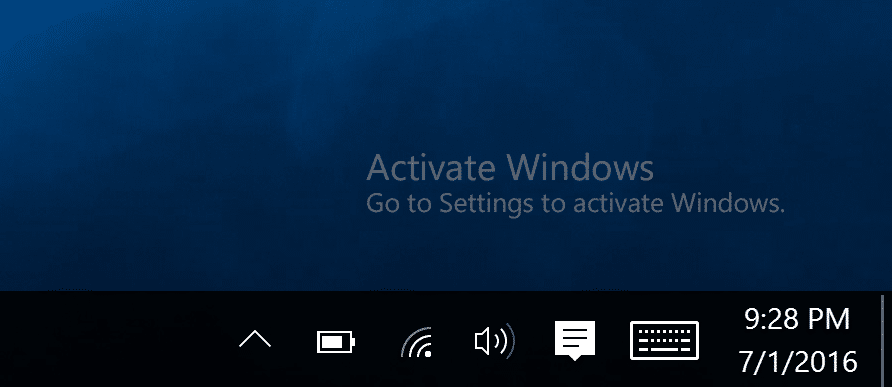
Srećom, nećete imati dosadne iskačuće prozore koji vas stalno ometaju.
Profesionalni savet: Kako saznati verziju Windows 10 operativnog sistema
Pre nego što aktivirate Windows 10, prvo je potrebno da utvrdite koju verziju Windows 10 operativnog sistema koristite. To možete uraditi na sledeći način:
1. Istovremeno pritisnite tastere Windows + I kako biste otvorili Podešavanja.
2. Kliknite na opciju Sistem.
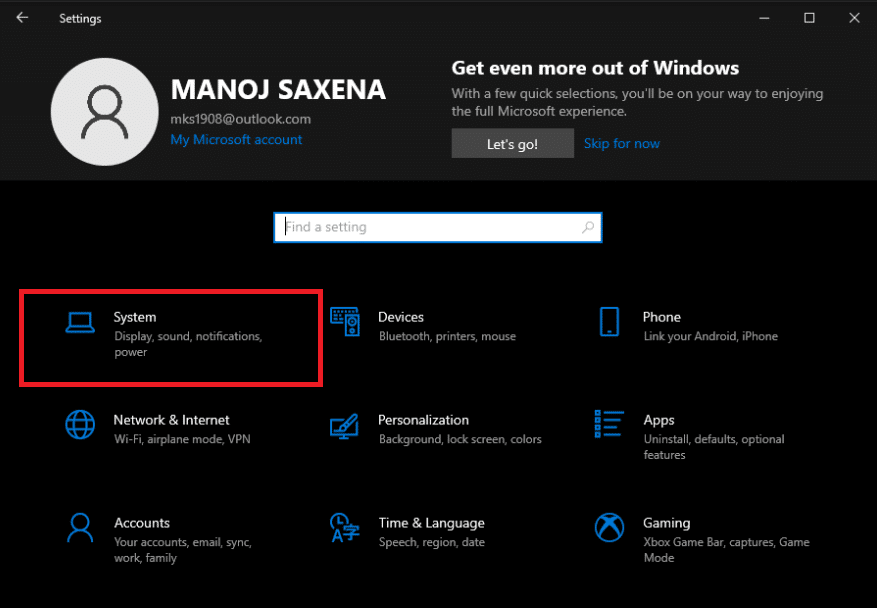
3. Zatim, kliknite na opciju O sistemu da biste pročitali sve detalje vezane za vaš Windows 10 uređaj.
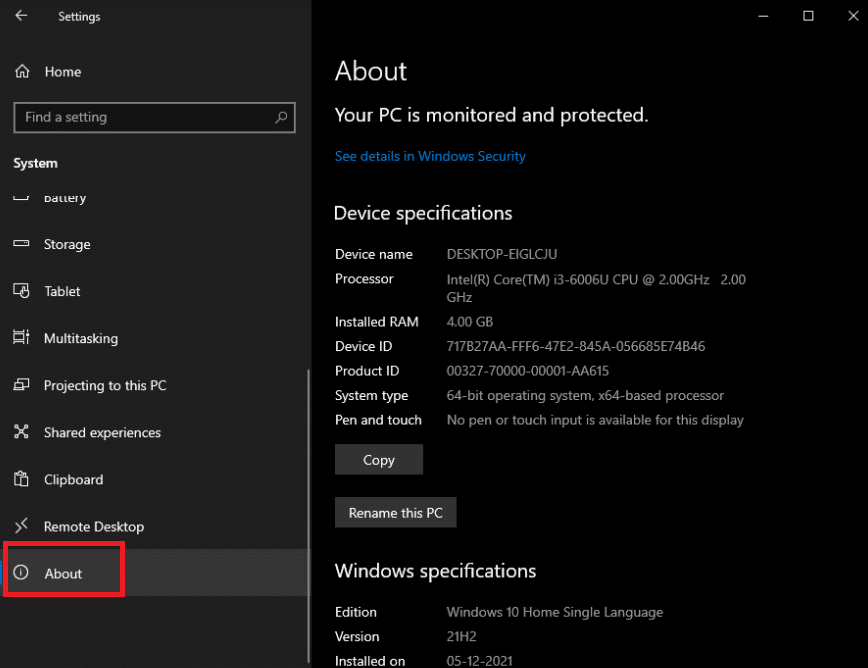
Opcija 1: Korišćenjem instalacionog medija
1. Za početak, potrebno je da nabavite kopiju Windows 10 operativnog sistema. Kopiju možete preuzeti direktno sa Majkrosoft veb stranice, i za ovo vam čak ni nije potreban ključ proizvoda.
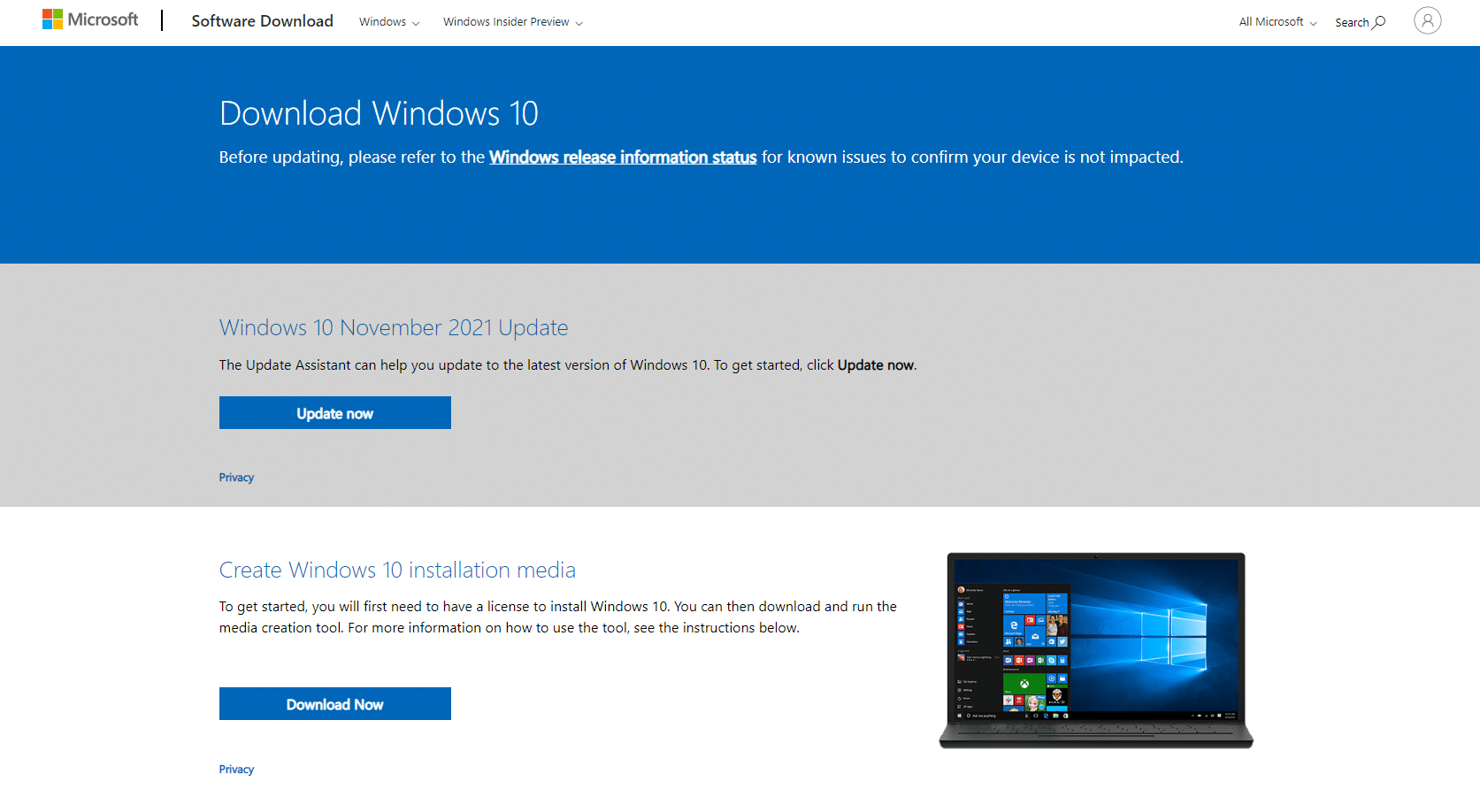
2A. Koristite Windows 10 alat za preuzimanje koji će vam pomoći da kreirate USB fleš disk za instalaciju Windows 10.
Obavezno pročitajte: Kako kreirati USB fleš disk za pokretanje Windows 10 operativnog sistema
2B. Ukoliko ne koristite Windows, možete preuzeti ISO datoteku direktno sa stranice za preuzimanje Windows 10 ISO datoteka.
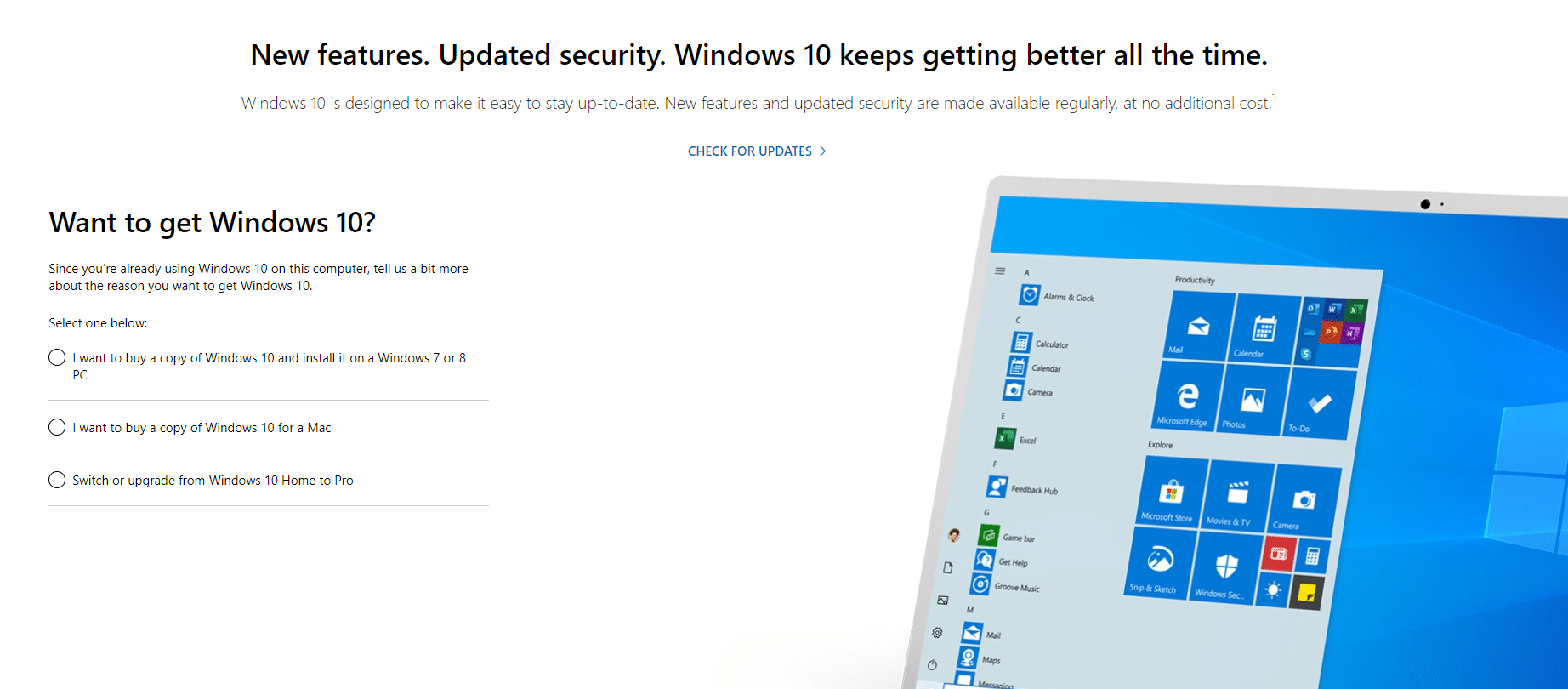
Obavezno pročitajte: Kako kreirati Windows 10 instalacioni medij pomoću alata za kreiranje medija
3. Pratite uputstva na ekranu kako biste instalirali Windows 10.
4. Jedan od prvih ekrana na koji ćete naići će zahtevati ključ proizvoda kako biste aktivirali Windows.
5A. Možete nastaviti proces instalacije klikom na opciju Nemam ključ proizvoda koja se nalazi na dnu prozora.
5B. Kasnije tokom procesa, moguće je da će od vas biti zatraženo da unesete ključ proizvoda. Ukoliko se to dogodi, pronađite sličan mali link kako biste preskočili tu stranicu.
6. Ukoliko ne vidite ovu opciju, možete nastaviti tako što ćete obezbediti ključ za podešavanje KMS klijenta.
Napomena: Osim ukoliko ne radite u kompaniji koja se bavi uslugama upravljanja ključevima, ovi ključevi vam neće pružiti aktivnu kopiju Windows-a, ali će vas provesti kroz proces instalacije operativnog sistema Windows.
7. Možete instalirati Windows 10 Home ili Windows 10 Pro, zavisno od vaših potreba.
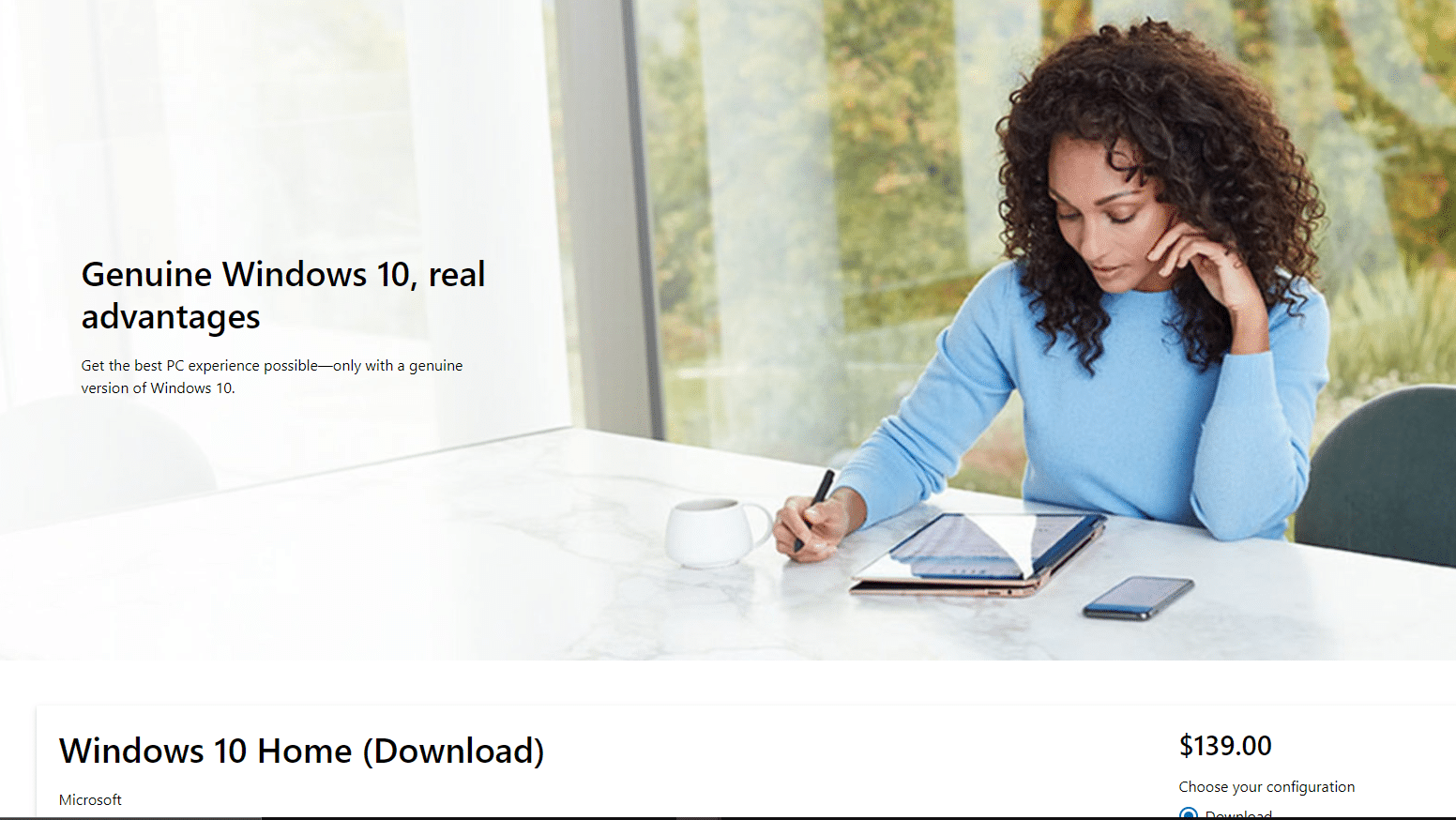
Napomena: Imajte na umu da je nadogradnja na Windows 10 Home jeftinija nego kasnije nadogradnja na Pro verziju.
Opcija 2: Preko komandne linije
Dodatno, Windows možete aktivirati pokretanjem određenih komandi, kako je objašnjeno u nastavku:
1. U polje za pretragu Windows-a ukucajte Komandni prompt, i izaberite opciju Pokreni kao administrator.

2. Ukucajte komandu slmgr.vbs /upk i pritisnite taster Enter.

3. Kako biste instalirali ključ proizvoda, pokrenite komandu ispod.
slmgr /ipk NPPR9-FWDCX-D2C8J-H872K-XXXXX

4. Nastavite sa unošenjem komande za postavljanje naziva mašine na zh.us.to.
slmgr /skms zh.us.to

5. Ukucajte slmgr /ato kako biste aktivirali Windows 10.

Kako aktivirati Windows 10 pomoću ključa proizvoda
Slično tome, možete aktivirati Windows pomoću komandne linije uz pomoć ključa proizvoda na sledeći način:
1. Pokrenite komandnu liniju kao administrator.
2. Ukucajte sledeće komande i pritisnite taster Enter nakon svake komande.
slmgr /ipk VK7JG-NPHTM-C97JM-9MPGT-XXXXX slmgr /skms kms.xspace.in slmgr /ato

***
Nadamo se da su vam ove informacije bile korisne i da ste uspeli da instalirate Windows 10 sa i bez ključa proizvoda ili digitalne licence. Ukoliko imate pitanja ili sugestije, ostavite ih u odeljku za komentare ispod.